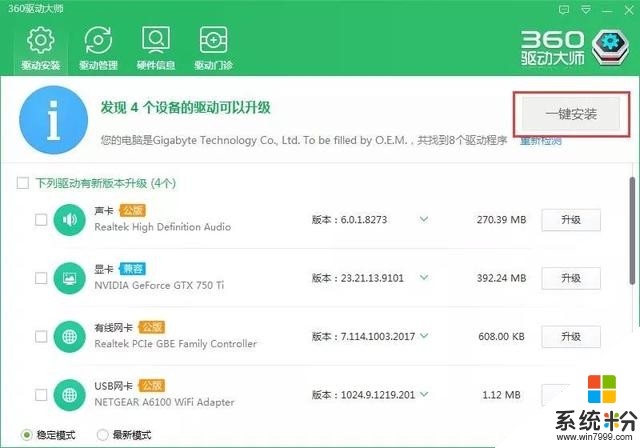時間:2018-10-14 來源:互聯網 瀏覽量:
注意事項:
安裝此係統前需製作好裝機版U盤啟動盤,可在軟件目錄中點擊“PE係統“查看製作教程;本係統為原版純淨係統;重裝係統電腦C盤,包括桌麵的數據會丟失,請提前備份好數據。
係統下載地址:http://www.cityhbs.com/thread-203-1-1.html
安裝步驟:
1.下載原版win10係統32位或者64位映像文件儲存於U盤或自己電腦裏,安裝前:先明確自己電腦啟動項快捷鍵是什麼 。目前最新U盤啟動快捷熱鍵一覽表格
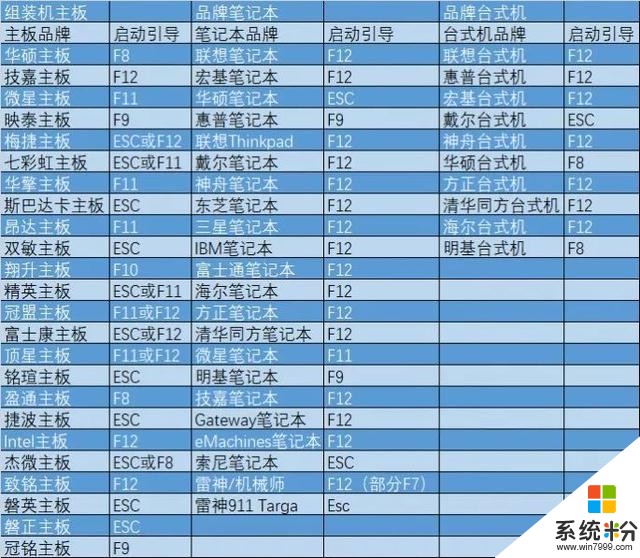
2.以聯想筆記本為例,插入啟動U盤到電腦,開機後連續按F12鍵,出現以下窗口,移動光標鍵,選擇U盤啟動即USD HDD:SMI USB DISK打回車
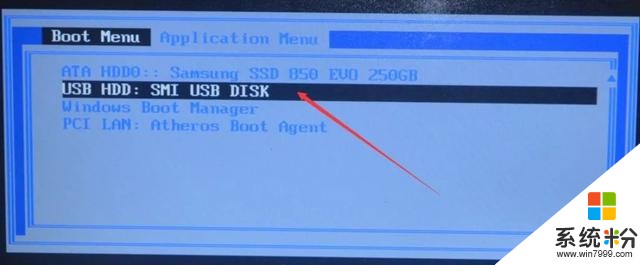
3.這裏不用操作,過一會自動進入PE係統

4.進入PE係統後,點擊CGI備份還原
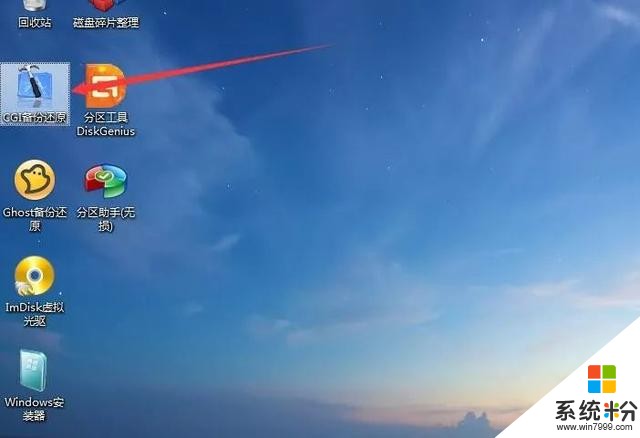
5.選擇分區C盤,點擊下拉框選擇U盤裏麵下載好的係統鏡像文件後,點擊執行
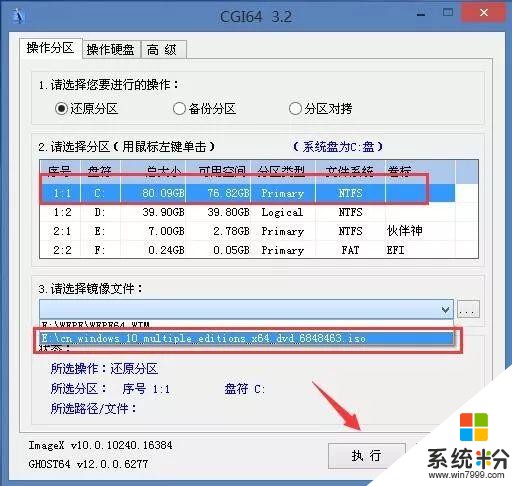
6.在彈出的對話框選擇專業版,點擊確定
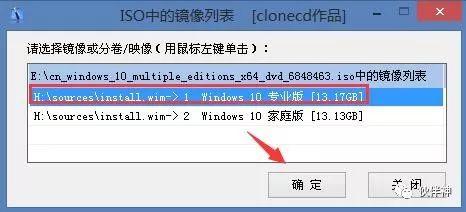
7.點擊執行
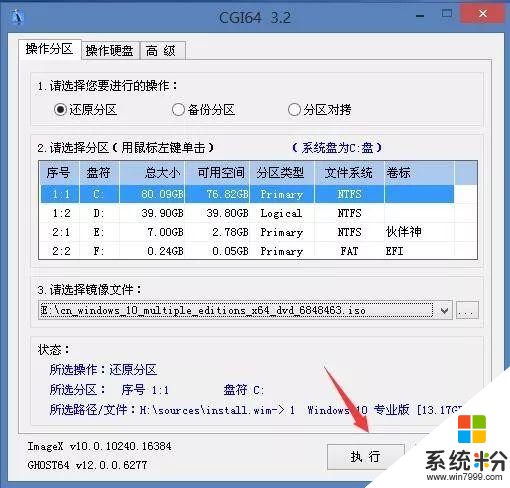
8.勾選重啟,點擊確定
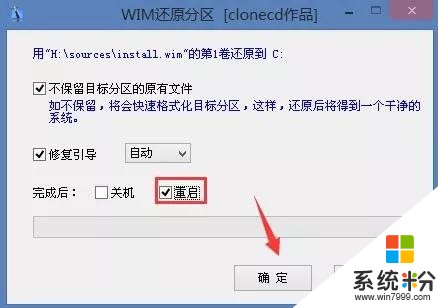
9.還原中
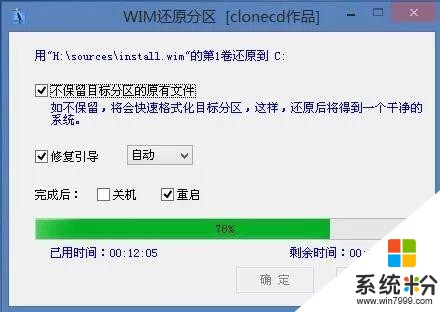
10.等顯示還原成功,係統自動重啟,此時要拔掉U盤和一切相關的外部設備
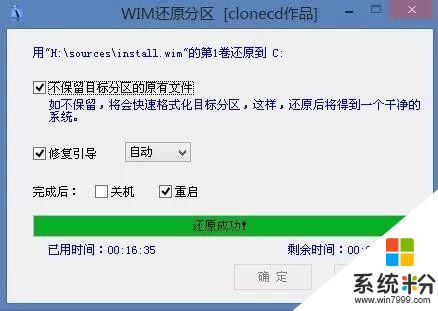
11.點擊下一步
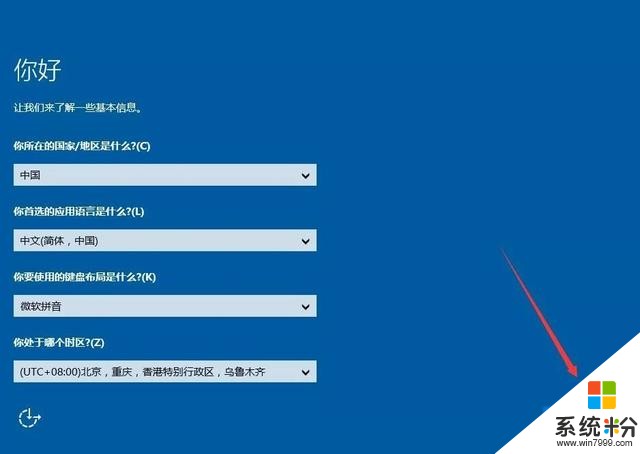
12.點擊以後再說
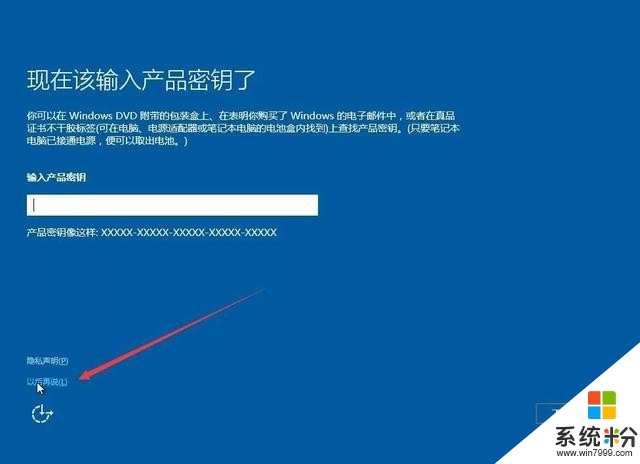
13.點擊接受
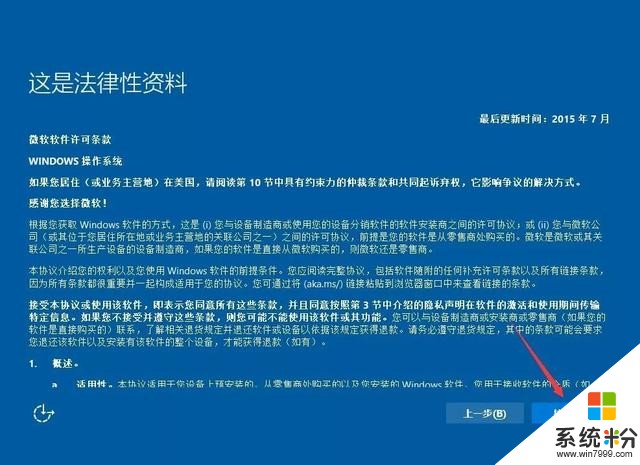
14.點擊使用快速設置
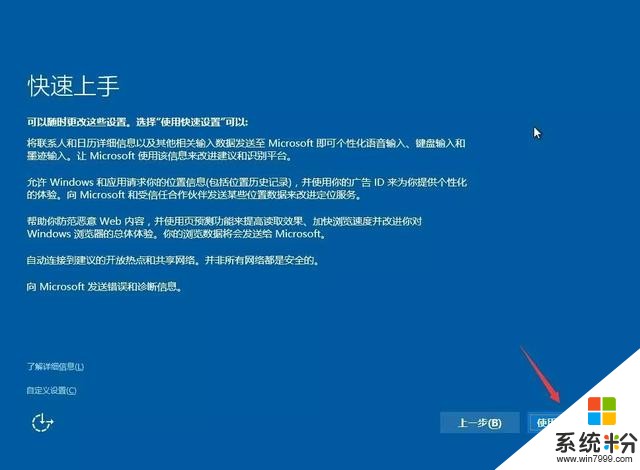
15.選擇“我擁有它”點擊下一步
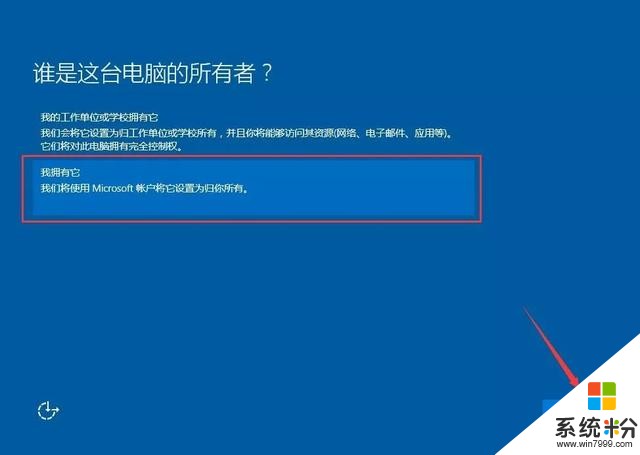
16.點擊跳過此步驟

17.任意輸入誰將會使用這台電腦,點擊下一步
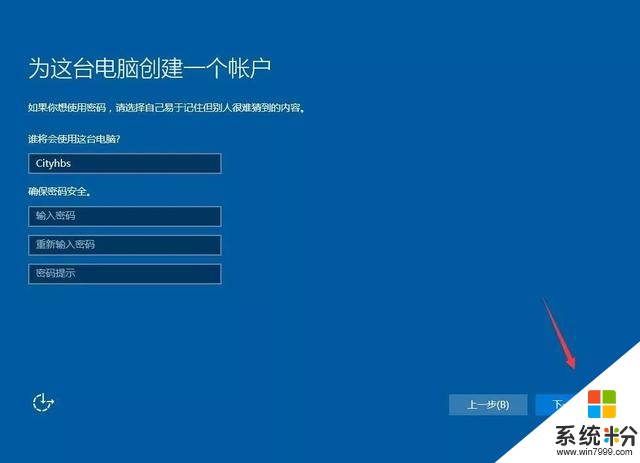
18.進入係統桌麵後,下麵開始我們的激活與安裝驅動步驟
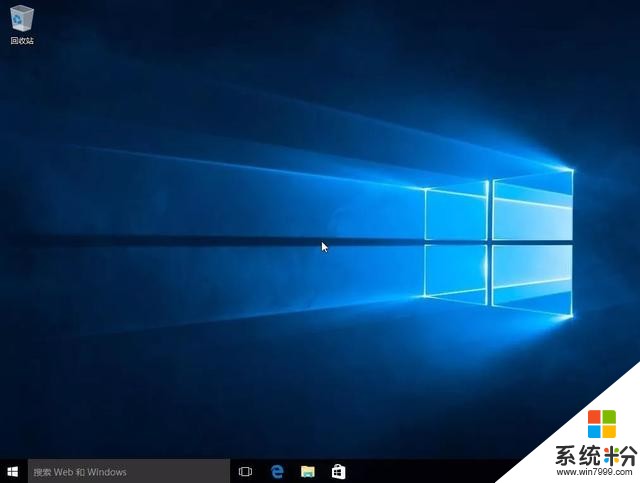
19.現在係統已安裝完成,打開夥伴神提供的係統工具,安裝解壓軟件,雙擊winrar 64位解壓軟件安裝(根據安裝係統的位數選擇)
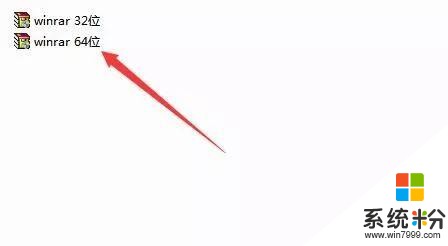
20.解壓軟件安裝完成後,進入激活工具,選擇kms10右健解壓
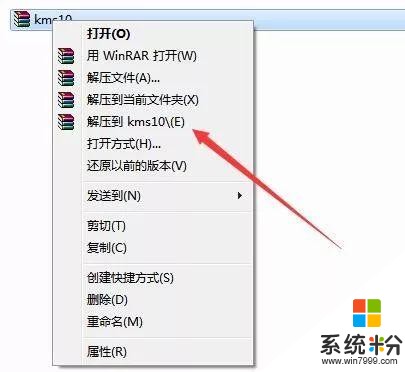
21.解壓後,右健以管理員的方式運行kms10_1025.exe文件
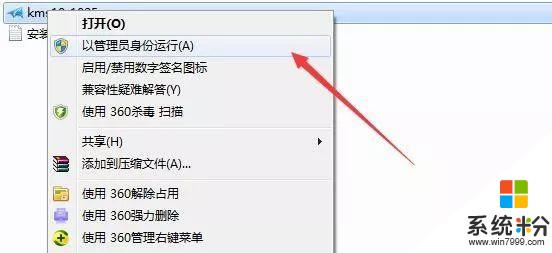
22.點擊一鍵永久激活windows和office,等待提示激活成功即可
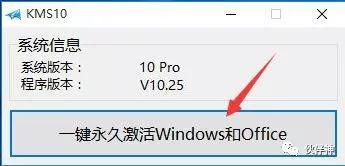
23.找到此電腦圖標,右健屬性查看激活狀態
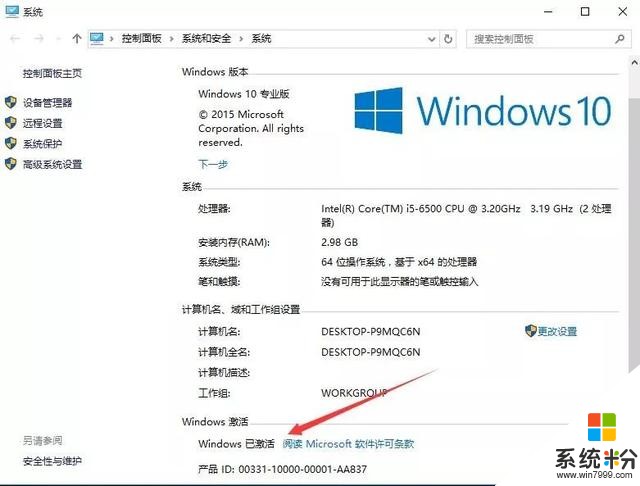
24.接下來安裝驅動,打開夥伴神提供的係統工具360驅動大師進行安裝

25.安裝後自動檢測需要安裝的驅動,點一鍵安裝